윈도우 실행 시 디스코드가 백그라운드로 자동 실행되도록 하는 방법과 바로가기 아이콘을 눌러서 실행했을 때 디스코드가 최소화하여 백그라운드에서 실행하도록 하는 방법을 소개합니다.
윈도우 실행 시 디스코드 최소화 실행하기
방법은 간단합니다. 디스코드를 실행한 뒤 좌측하단 본인의 프로필 우측의 톱니바퀴 아이콘을 눌러 설정을 엽니다. 이후 Windows 설정에서 Discord 열기를 체크하고 최소화 상태로 시작하기를 체크하면 끝.
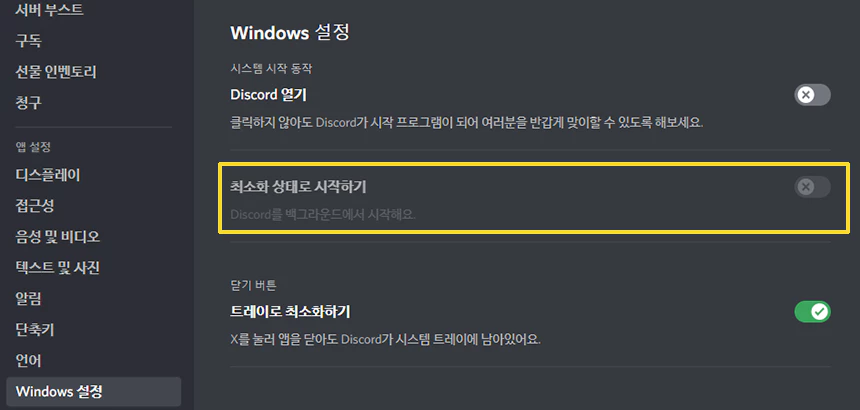
프로필 우측 설정→Windows 설정→Discord 열기☑→최소화 상태로 시작하기☑
백그라운드 실행 바로가기 만들기
디스코드를 중간에 꺼버렸거나 윈도우 시작 시 실행을 안되게 한 상태에서 디스코드 아이콘을 눌러서 실행할 때 최소화로 실행할 수 있도록 하는 방법입니다.
저는 컴퓨터를 하는 동안 정해진 시간 이후에 디스코드를 접속하는 편인데, 당장 사용하진 않지만 해당 시간이 되면 켜놓기 때문에 수동으로 실행하는 바로가기 아이콘을 만들어뒀습니다.
이제 바로 가기 아이콘을 만드는 방법을 알아봅시다.
1. 디스코드 바로가기로 이동
먼저 바로가기 파일을 수정해야합니다. 디스코드는 실행 파일은 없고 Update 파일만 존재합니다. 여기에 프로그램 실행 인수가 붙어 디스코드를 실행할 수 있습니다. 이런 인수는 바로가기에 붙일 수 있는데, 최소화 실행을 하기 위해선 해당 바로가기를 찾아야 합니다. 찾는 법은 어렵지 않습니다.
우리가 실행하려고 누르는 아이콘이 디스코드의 바로가기 아이콘이니까요. 그걸 우클릭해서 속성에 들어가주세요.
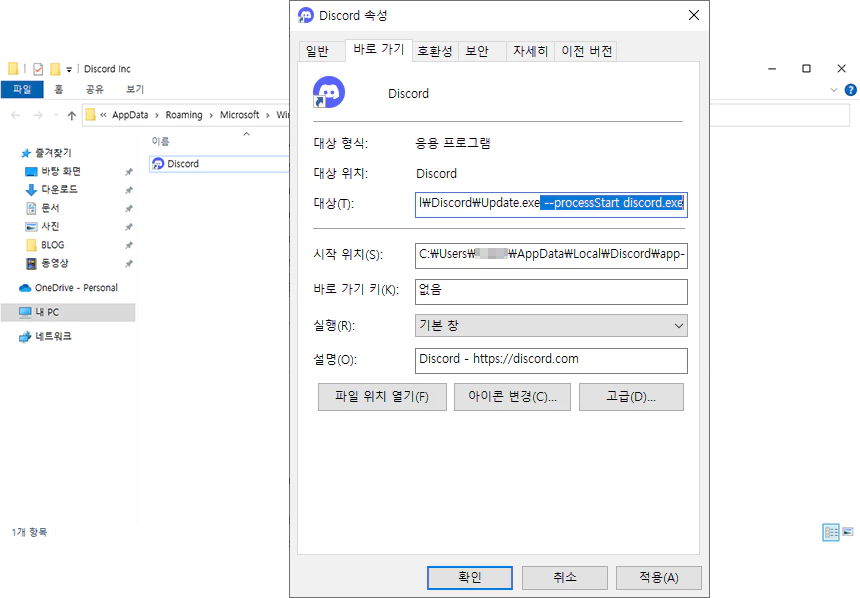
만약 해당 아이콘이 없다면 실행(Win+R)을 눌러서 아래를 복사 붙여넣기 하세요.
%LocalAppData%\discord여기서 Update.exe 파일을 찾아서 우클릭하여 바로가기를 생성하고, 해당 바로가기를 우클릭하여 속성을 열어 --processStart discord.exe를 입력하면 실행파일이 됩니다.
2. 실행 인수 변경하기
Update 뒤에 실행 인수인 --processStart discord.exe가 있는데, 해당 인수를 변경해줍니다. discord.exe를 큰따옴표로 감싼 다음 뒤에 --process-start-args "--start-minimized"를 입력하면 됩니다. 어렵다면 아래의 인수를 복사해서 update.exe 뒤에 한칸 띄워서 덮어씌워 주세요.
--processStart "Discord.exe" --process-start-args "--start-minimized"디스코드 최소화 실행
이제 디스코드를 실행하면 창이 뜨지 않고 트레이에만 디스코드 아이콘이 뜨는 걸 확인할 수 있습니다.
만약 원래대로 실행하고 싶다면 --process-start-args 부터 끝까지 지워주시면 됩니다. 혹은 바로가기를 하나 더 만들어서 원래대로 실행하거나 최소화 실행 방식으로 선택해서 실행하는 방법도 있습니다.
디스코드 설정 내 디스코드 열기, 최소화 상태로 시작하기 둘다 켜두고
이방법대로 하니까 컴퓨터 키면 자동으로 실행되면서 트레이아이콘 상태로 실행돼요!
감사합니다
도움이 되어서 기쁩니다. 좋은 하루 되세요!!